Bagaimana memilih aksesori yang tepat untuk komputer Anda – edisi 2020
Diterbitkan: 2020-12-05Jika Anda akan membuat komputer baru, langkah pertama adalah memahami perangkat keras utama yang akan Anda gunakan. Setelah Anda mendapatkannya, saatnya untuk memikirkan komponen tambahan yang sebenarnya tidak terlalu diperlukan tetapi mungkin masuk akal untuk kebutuhan Anda.
Itu bisa berupa apa saja mulai dari kipas pengganti hingga menambah pencahayaan saat mengganti kipas anemia yang disertakan dalam kebanyakan kasus, hingga menambahkan penyimpanan yang lebih cepat, hingga meningkatkan kemampuan audio komputer Anda. Hal penting untuk diingat adalah bahwa ini semua tentang menyesuaikan komputer Anda dengan kebutuhan atau keinginan Anda, untuk menambahkan fungsionalitas yang tidak ditawarkan oleh komponen inti.
Ini juga merupakan tahap untuk memikirkan estetika tambahan, terutama jika Anda ingin membuat bangunan bertema, atau menjaga warna tetap konsisten di semua perangkat keras Anda.
Beberapa hal yang perlu diingat:
- Jika membeli pencahayaan RGB, periksa kompatibilitasnya agar Anda tidak berakhir dengan bagian yang tidak berfungsi bersama
- Pastikan catu daya Anda dapat memasok perangkat tambahan Anda, mulai dari kabel yang dibutuhkan hingga penarikan daya total
- Periksa berapa banyak jalur PCIe yang diizinkan oleh kombinasi motherboard dan CPU Anda setelah GPU dan penyimpanan lainnya ditangani sebelum Anda membeli perangkat PCIe tambahan
- Setiap motherboard modern kemungkinan hanya memiliki slot PCIe, jadi jangan membeli kartu suara atau kartu ekspansi lain dengan faktor bentuk PCI yang lebih lama secara tidak sengaja.
- Salah satu peningkatan estetika termudah yang dapat Anda lakukan adalah membeli kabel atau ekstensi catu daya berlengan individual untuk menggantikan kabel stok
Dapatkan udara itu mengalir

Gambar: KnowTechie
Oke, jadi setelah Anda menyelesaikan pendinginan CPU Anda, dan mengetahui casing PC mana yang Anda gunakan, saatnya untuk kipas tambahan. Casing PC sering kali hanya dilengkapi dengan beberapa kipas casing (jika ada), karena produsen sering kali menjatuhkannya untuk menghemat biaya. Masuk akal, dengan sebagian besar penggemar mengganti kipas kasing dengan kipas pilihan mereka sendiri. Itu berarti Anda harus menganggarkan kipas untuk membantu menjaga perangkat keras Anda tetap dingin dengan menyediakan aliran udara melalui casing Anda.
Kipas casing terbaik akan mengalirkan banyak udara, pada tingkat suara yang tidak mengalahkan audio Anda. Kipas dioptimalkan untuk aliran udara (jika Anda menggunakan pendingin udara), atau untuk tekanan statis, yang penting jika kipas mendorong udara melalui radiator dalam bangunan berpendingin air. Perhatikan ukuran kipas, dengan 120mm dan 140mm yang paling umum – Anda tidak ingin membeli kipas yang tidak sesuai dengan casing PC Anda.
Kebanyakan pembangun bertujuan untuk tekanan udara positif di dalam kasus mereka, yang biasanya berarti lebih banyak kipas sebagai asupan daripada knalpot. Ini memiliki manfaat tambahan untuk menghentikan debu yang masuk ke casing Anda melalui banyak celah tempat panel bertemu. Anda juga bisa menggunakan tekanan negatif, dengan lebih banyak kipas ditetapkan sebagai knalpot, tetapi ini dapat membuat casing Anda lebih berdebu tergantung pada seberapa banyak debu yang ada di udara.
Noctua membuat beberapa kipas casing terbaik di pasaran, terutama jika Anda tidak menginginkan RGB di dalam PC Anda. Mereka menggerakkan berton-ton udara dan berbisik senyap bahkan pada kecepatan yang lebih tinggi. Jika Anda membutuhkan kipas dengan tekanan statis tinggi, NF-F12 adalah salah satu yang terbaik.
Jika anggaran Anda terbatas, Arctic P12 PWM adalah salah satu kipas bernilai terbaik yang bisa Anda dapatkan. Senyap, menggerakkan satu ton udara, dan memiliki tekanan statis yang cukup untuk digunakan pada radiator. Anda bisa mendapatkan paket lima seharga $30 plus pengiriman, jadi ini adalah cara yang sangat hemat biaya untuk mengganti kipas casing yang biasanya buruk yang disertakan dengan casing Anda.
Kami akan membahas RGB dalam satu menit, tetapi ketahuilah bahwa Corsair memiliki kipas casing terbaik yang juga ditutupi dengan RGB. Jika Anda memiliki anggaran yang lebih rendah, Cooler Master memiliki kipas bercahaya yang lebih terjangkau.
Semua RGB

Gambar: Joe Rice-Jones / KnowTechie
Dengar, kami tidak akan menghakimi Anda jika Anda ingin PC Anda lebih terang dari matahari, dengan jutaan warna yang dapat diatur secara individual. Sungguh, kami tidak akan melakukannya. Lagi pula, Andalah yang duduk di sebelahnya mendapatkan cokelat di dalam ruangan. Inilah yang harus Anda ingat saat berbelanja aksesori RGB tambahan untuk PC Anda:
- Strip LED: Strip serbaguna ini dapat diletakkan di mana saja untuk menambahkan cahaya manis ke komputer Anda. Maksud saya di mana-mana juga, seperti di bagian belakang monitor Anda untuk penerangan bias, di bawah kasing PC Anda untuk penerangan, di sekitar bagian dalam kasing Anda untuk menerangi perangkat keras mahal Anda, dan bahkan di bawah meja Anda untuk memandikan kaki Anda dalam pancaran cahaya. ribu RGB matahari. Beberapa yang terbaik berasal dari NZXT, karena kit Hue+ mereka memiliki salah satu pengontrol yang paling dapat digunakan. Anda bisa menggunakan Corsair, jika Anda ingin menggunakan ekosistem mereka; atau Phanteks jika Anda benar-benar menyukai Halo mereka yang menambahkan RGB ke kipas yang belum memilikinya, atau strip LED pseudo-neon mereka. Perlu diketahui bahwa seringkali lebih baik untuk memiliki semua RGB Anda dari satu perusahaan, jika tidak, Anda mungkin harus menggunakan beberapa hub untuk mengontrol semuanya.
- Penggemar RGB: Oke, jadi meskipun ada banyak penggemar RGB saat ini, Anda benar-benar mendapatkan apa yang Anda bayar. Penggemar yang murah dan tanpa nama kemungkinan akan memiliki pencahayaan yang lemah, metode kontrol yang aneh, dan tidak ada perangkat lunak untuk mengubah pengaturan dari dalam Windows. Oh, dan kipas murah juga terdengar buruk saat berputar cepat. Jangan. Anggaran untuk kualitas dan Anda akan memiliki waktu yang jauh lebih baik. Corsair memiliki beberapa yang terbaik dengan seri ML-nya, atau ada seri LL atau QL untuk cahaya pamungkas. Cooler Master dan NZXT juga memiliki kipas RGB yang cukup bagus. Sekali lagi, beli kipas untuk seluruh ekosistem RGB yang ingin Anda gunakan, karena interoperabilitasnya masih kurang baik.
- Pengontrol RGB: Anda memerlukan setidaknya satu dari ini jika Anda berencana menggunakan kipas RGB, atau ingin menambahkan beberapa strip LED ke bangunan Anda. Sekali lagi, beli yang Anda butuhkan untuk merek kipas/strip Anda, karena beberapa standar untuk kabel RGB sedang digunakan dan tidak ada jaminan bahwa bagian mana pun akan berfungsi dengan pengontrol dari perusahaan lain. Anda bahkan tidak dapat mengandalkan kontrol RGB melalui motherboard Anda untuk bekerja dengan semua aksesori, jadi satu-satunya cara untuk membuat RGB bekerja dengan andal adalah dengan hub.
Oh, dan satu kata terakhir tentang RGB – berharap bisa menguasai manajemen kabel. Kipas sebagian besar membutuhkan dua kabel, yang seringkali tidak menuju ke tempat yang sama, strip LED akan membutuhkan setidaknya satu kabel, ditambah kabel tambahan untuk menyatukannya, dan kemudian Anda harus memikirkan kabel untuk menyalakan hub RGB dan meliuk ke motherboard Anda untuk kontrol. Astaga. Lebih baik ambil sekantong besar dasi zip!
Isi slot ekspansi itu

Gambar: Joe Rice-Jones / KnowTechie

Setelah Anda memutuskan kartu grafis Anda, Anda mungkin ingin menambahkan kartu tambahan tambahan jika Anda memiliki slot PCIe cadangan. Slot PCIe pendek adalah yang paling lambat, menggunakan satu jalur PCIe dan berjalan pada bandwidth x1. Ini bagus untuk kartu suara, dan sebagian besar kartu tambahan jaringan. Anda akan tahu kartu mana yang akan digunakan dalam hal ini karena bagian dari kartu yang sesuai dengan slot PCIe akan pendek, seperti slot pada motherboard.
Slot yang lebih panjang menambahkan bandwidth tambahan dan mungkin berjalan pada x4, x8, atau x16. Ini sering digunakan untuk kartu tambahan PCIe untuk hal-hal seperti penyimpanan SSD, di mana mereka dapat menggunakan semua bandwidth yang tersedia.
Kartu suara: Dengan suara onboard yang semakin baik setiap tahun, apakah Anda benar-benar membutuhkan kartu suara khusus yang menggunakan slot PCIe? Yah… itu tergantung. Anda mungkin tidak memerlukannya untuk mendapatkan audio ke headphone Anda, tetapi bagaimana jika Anda ingin mengendarai beberapa kaleng impedansi tinggi seperti DT1990 Pro yang kami ulas? Anda mungkin menemukan onboard Anda tidak dapat mengatasinya, jadi kartu suara internal atau DAC/AMP eksternal akan menjadi pembelian yang baik.
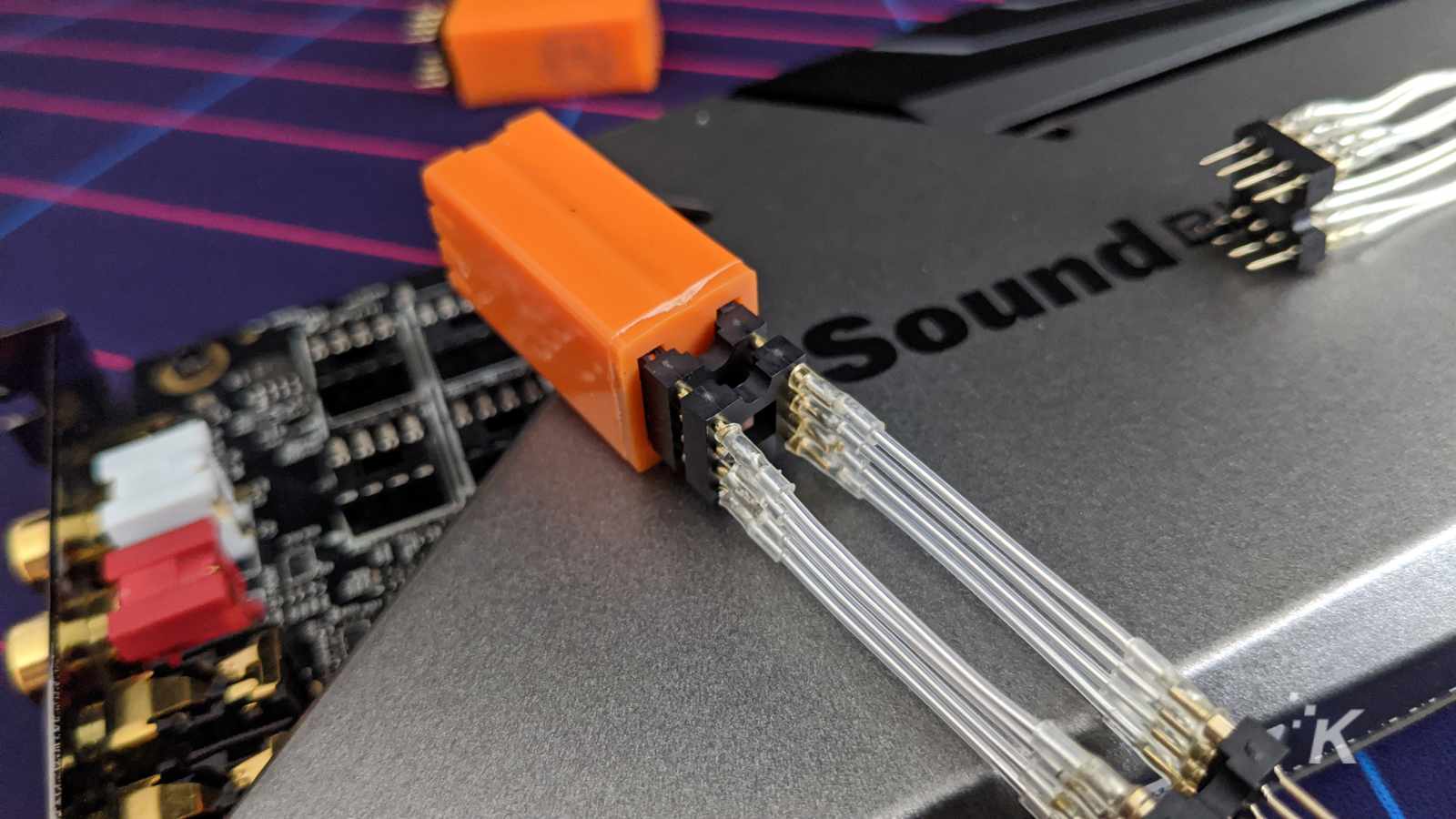
Gambar: Joe Rice-Jones/KnowTechie
Kami menyukai SoundBlaster AE-9 jika Anda benar-benar membutuhkan kartu suara internal, yang dilengkapi dengan semua konektivitas yang Anda perlukan, mulai dari speaker out, optical in sehingga Anda dapat menjalankan konsol Anda melaluinya, dan bahkan XLR untuk mikrofon profesional. Anda bahkan dapat mengganti op-amp, untuk unit berkualitas lebih tinggi seperti ini dari Burson Audio.
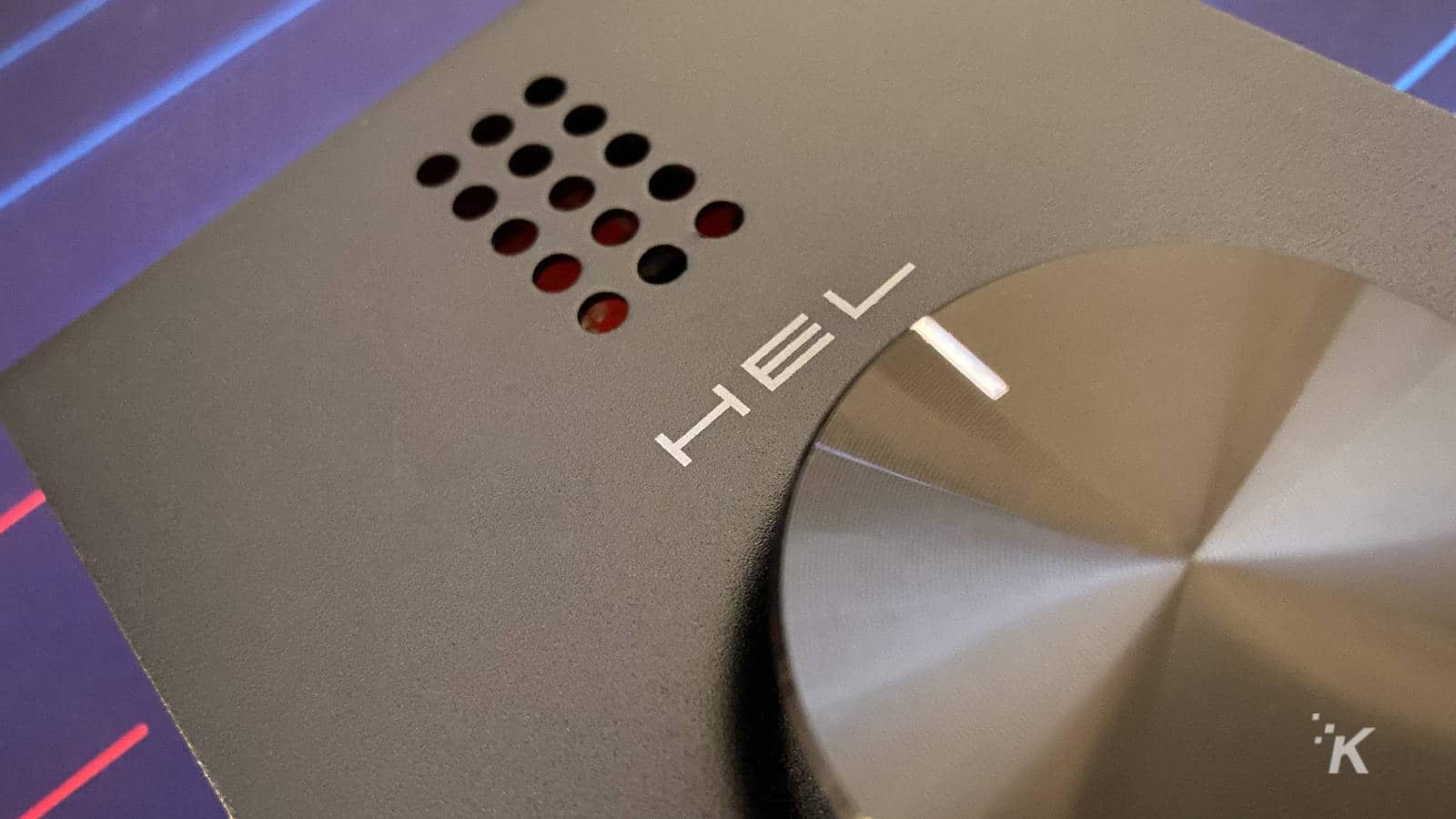
Gambar: Joe Rice-Jones / KnowTechie
Jika Anda lebih suka audio Anda tidak terikat ke PC Anda, Schiit Hel adalah pilihan yang bagus untuk penggunaan eksternal, yang menghadirkan audio berkualitas dan input mic yang dapat disesuaikan untuk komunikasi dalam game atau kebutuhan casting Anda.
Adaptor jaringan kabel: Hampir setiap motherboard saat ini memiliki port Gigabit Ethernet, tetapi jika Anda menginginkan sesuatu yang lebih cepat, Anda memerlukan adaptor yang mendukung 10Gbe. Pastikan Anda mendapatkan yang cocok dengan perlengkapan jaringan lainnya, karena kartu 10Gbe hadir dalam varian RJ-45 dan SFP+.
Adaptor jaringan nirkabel: Jika motherboard Anda belum memiliki WiFi onboard, Anda memerlukan kartu tambahan untuk terhubung ke router nirkabel Anda. Meskipun Anda bisa mendapatkan adaptor jaringan berbasis USB, ini memiliki masalah seperti panas berlebih, jadi biasanya lebih baik untuk mendapatkan versi PCIe jika Anda memiliki slot cadangan untuk digunakan. Kami menyukai peralatan TP-Link, yang biasanya lebih murah daripada kompetisi saat masih menggunakan chip jaringan yang sama di bawah tenda.
Penyimpanan PCIe: Jika Anda benar-benar membutuhkan kecepatan penyimpanan terbaik, PCIe adalah cara yang tepat. Platform prosumer seperti AMD's Threadripper atau Intel's X-series dapat menggunakan kartu ekspansi seperti ASUS Hyper untuk membuat volume NVMe RAID untuk kasus penggunaan bandwidth tinggi seperti pemodelan 3D atau pengeditan video. Anda juga dapat menggunakan kartu ekspansi untuk menambahkan port SATA tambahan untuk opsi penyimpanan lebih banyak, lebih banyak port USB, atau
Kartu tangkap: Jika Anda ingin merekam permainan dari konsol untuk diunggah ke YouTube atau streaming langsung ke situs seperti Twitch, Anda memerlukan kartu tangkap. Untuk kualitas terbaik, Anda memerlukan kartu pengambilan berbasis PCIe, sehingga Anda tidak mengalami batasan bandwidth kartu berbasis USB. Live Gamer 4K dari AVerMedia adalah salah satu yang terbaik yang bisa Anda dapatkan, dengan perekaman 4Kp60, bahkan dengan konten HDR. Anda juga dapat menangkap gameplay dengan kecepatan refresh yang lebih tinggi pada 1080p, semuanya dengan latensi terendah yang bisa Anda dapatkan.
Ganti kabel itu

Gambar: Joe Rice-Jones / KnowTechie
Tanpa ragu, salah satu perubahan estetika termudah yang dapat Anda lakukan untuk komputer Anda adalah mengganti kabel bawaan. Maksudku, ayolah, kabel 'saus tomat dan mustard' benar-benar jelek. Bahkan jika Anda mendapatkan PSU kelas atas dengan kabel hitam, mereka masih terikat menjadi satu yang tebal, merusak pemandangan yang tidak fleksibel, dan Anda dapat melakukan lebih baik saat Anda menjatuhkan beberapa K pada sistem Anda.
Baik Anda memilih satu set ekstensi yang lebih murah seperti ini dari Antec yang pas di ujung kabel stok Anda, sehingga bagian yang terlihat lebih estetis, atau menggunakan kabel pengganti penuh seperti rangkaian Cablemod Pro, mudah untuk mengetahui alasannya. itu pilihan yang sangat populer. Anda dapat memutuskan untuk mencocokkan kabel Anda dengan warna aksen pada motherboard Anda, menggunakan warna yang berbeda untuk membuat sisa build menonjol, atau hanya menggunakan warna klasik seperti putih atau hitam.
Jika Anda tidak dapat menemukan set yang tersedia secara komersial yang Anda sukai, ada banyak pembuat kabel butik yang dapat Anda minta untuk membuat kabel yang benar-benar unik untuk bangunan Anda. Salah satu favorit kami adalah Joey di EnSourced, yang membuat persentase signifikan dari kabel yang Anda lihat di build yang dibuat oleh Tech YouTuber populer.
Anda juga dapat membeli persediaan dan alat untuk melakukannya sendiri jika Anda benar-benar menginginkannya, tetapi berbicara sebagai seseorang yang melakukan ini pada peralatan pribadi mereka sendiri, Anda mungkin tidak mau. Ujung jari Anda akan terluka, membeli alat akan membuat satu set harganya hampir sama dengan meminta orang lain membuatnya, dan apakah saya menyebutkan ujung jari Anda akan sakit, seperti, selama berbulan-bulan?
Satu kata terakhir tentang aksesoris komputer
Meskipun sebagian besar bagian tambahan ini tidak sepenuhnya diperlukan untuk kelancaran komputer baru Anda, mereka dapat meningkatkan pengalaman Anda secara keseluruhan. Itulah hal hebat tentang membangun komputer Anda sendiri – Anda dapat membangunnya dengan cara Anda sendiri, agar sesuai dengan kebutuhan Anda.
Baik itu menggunakan semua jalur PCIe Anda dengan menambahkan kartu tambahan PCIe untuk penyimpanan cepat, meningkatkan audio Anda untuk menambahkan lebih banyak input, output, atau fitur, atau hanya membuat PC Anda bersinar seperti pasar malam dengan muntahan unicorn Pencahayaan RGB, itu pilihan Anda. Satu-satunya batasan adalah anggaran Anda dan batasan apa pun yang dikenakan oleh perangkat keras lainnya yang telah Anda beli.
Bagaimana menurutmu? Apa saja pengaya komputer favorit Anda? Beri tahu kami di bawah di komentar atau bawa diskusi ke Twitter atau Facebook kami .
Rekomendasi Editor:
- Bagaimana memilih sistem pendingin yang tepat untuk komputer Anda – edisi 2020
- Bagaimana memilih catu daya yang tepat untuk komputer Anda – edisi 2020
- Bagaimana memilih RAM yang tepat untuk komputer Anda – edisi 2020
Perhatian, jika Anda membeli sesuatu melalui tautan kami, kami mungkin mendapat bagian kecil dari penjualan. Itu salah satu cara kami menyalakan lampu di sini. Klik di sini untuk lebih.
